Post dedicado a todas las personas con blog que siguen 2nd Funniest Thing
Post dedicated to all "2nd Funniest Thing" blogger followers.
Ayer añadí una línea a la derecha del blog con los iconos sociales a través de los cuales podéis seguirme y me apetecía compartirlos por si ayudan a alguien. Las redes sociales son una herramienta excelente para promover nuestro blog y conseguir mayor difusión. Son gratis, fomentan el espíritu de comunidad y facilitan la llegada de más seguidores así que habrá que darles caña!!
Yesterday I added some social icons on the right side of my blog to make readers easier to follow and I wanted to share them with you. Social networks are a great tool to promote your blog and get a wider spreading. They're free, perfect to foment community spirit and to help us to get more followers so let's work with them!!
A través de estos enlaces podréis descargar gratis los iconos que he creado para que los utilicéis en vuestros blogs.
You can get and use them for free by clicking the following links:
Los he diseñado en B/N para no añadir más colores a la estética del blog y que el contenido siga destacando. Como veréis, las dimensiones son reducidas porque de esta forma se puede dedicar más espacio a banners o cualquier otro tipo de gadgets que resulten más útiles.
They are B/W because I didn't want to add more colors to design so readers can focus on our content. Dimensions are reduced to let more free space for some more useful gadgets.
Para instalarlos en vuestro blog en HTML y que queden bien juntitos sólo será necesario que sigáis las instrucciones de que os dejé en este tutorial.







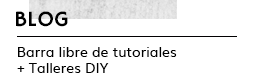














Molt xulos! ;)
ResponderEliminarsiiiiiiiiiiiiii es justo lo que buscaba!!!!! Nos dirás también como pones las pestañas debajo de tu logo y presentación de blog? (donde pone Accesorios, Decoración, etc...)
ResponderEliminargracias guapi! besis!
Creame y mas
De nada!! Solidaridad entre blogueras!! Está "chupao"
EliminarPasos:
1: Cuando publiques una entrada verás que a la derecha hay un apartado de etiquetas. Asigna una etiqueta (temática) a cada una de ellas.
2: Cuando tengas unas cuantas creadas, (en tu caso fieltro, monedero, llaveros...)ve al apartado de diseño dentro de blogger
3: decide en cuál de las cajas donde dice "añadir un gadget" quieres que aparezcan las pestañas con tus etiquetas.
4:Añade el gadget de etiquetas, en mi caso lo he hecho debajo de la cabecera. Se abrirá una pantallita donde podrás configurar cómo quieres que aparezcan. Yo quité el título de etiquetas que sale por defecto, puse mostrar todas las etiquetas, por frecuencia, lista y sin mostrar cantidad por etiqueta.
Si necesitas cualquier otra cosa estaré en 2ndfunniestthing@gmail.com
Besos!!
Marta Funniest
perdona hija, es que soy un poco pardilla con el blog, como puedes ver, jejeje a ver si me da tiempo a hacerlo en la hora de la comida, sino esta tarde-noche en casa. Gracias!!!!
EliminarMuchas gracias!!! son muy chulos, pero tengo una pregunta: para poner estos iconos se supone que eres usuario de pinterest (por ejmplo) y que enlazo con mi perfil de P? o es que quien pulse el logo de pinterest podrá pinear fotos de mi blog aunque yo no tenga cuenta? ¿entiendes mi duda?
ResponderEliminarPerfectamente Ana!
EliminarPinterest está super bien para los que añadimos tanto contenido gráfico en nuestros posts.
El tema, con el botón B/N he puesto os dirijo a mi página de pinterest por si me queréis seguir como usuarios de pinterest.
Con el botón de "pin it" que hay al final de cada post los que ya sean usuarios de pinterest pueden pinear la imagen aunque no me sigan. Si lo quieres añadir mírate este link "http://www.iniciablog.com/2012/05/poner-boton-pinterest-post-blogger.html" ME DECLARO FAN DE ESTA PÁGINA"
De todas formas formas piensa que si te haces de pinterest en el apartado de "acerca de", "boton pinear" te explican cómo instalarlo en tu navegador para poder pinear las imágenes de las webs aunque ellas no lo tengan.
Muchos besos maestra costurera!!
Marta Funniest
Gracias guapa, a ver si soy capaz de ponerlos, y ponerlos bien, claro...
Eliminarohh que chulos!
ResponderEliminarte ha quedado chulisimo,lastima que hace poco hice cambios en el blog y añadi pestañas en vez de iconos,pero me ha gustado mucho!!
ResponderEliminarestoy sorteando un mono precioso en el blog,pasate!
http://alazne-apieceofme.blogspot.com.es/
Muchas Gracias por esta información, una tarea que siempre tengo pendiente para el blog.
ResponderEliminarLo más seguro que este comentario no salga, pero, por si acaso sale, mira en el escritorio de tu blog, en Comentarios - Spam, igual hay alguno mensage más mio, (errores de blogspot)haber si lo puedes recuperar. Te mando el comentario como ANONIMO haber si así no desaparece.
Teretadas. Besos
Ahora sí! tienes razón, no sé por qué habían ido a parar a spam.
EliminarTe respondo en tu blog
muamuamua
Hola! Acabo de encontrarte y me he permitido enlazar tu post DIY del cinturón con la cinta métrica en mi blog, por supuesto con enlace al tuyo, me quedaré por aquí seguro, hay muchas cosas chulas!!
ResponderEliminarGenial! Gracias Rosy
EliminarIncluso tan fácil y no he sabido ponerlos, pero gracias guapa.
ResponderEliminarUn besazo.
Colgaré el código ya verás que es facilísimo!
EliminarMuchas gracias!! Muy bonitos!
ResponderEliminarBesos,
Drul
Yo tengo otra duda: ¿cómo pones los iconos en horizontal y que cada uno te lleve a su sitio? sólo se me ocurre ponerlos por separado como gadget imagen con su enlace correspondiente, pero entonces me salen en vertical y muy separados ¿me explico? ¿lo haces con HTML?
ResponderEliminarBuenas Fátima, se hace con HTML y en breve colgaré otro post explicándolo con más detalle. De mientras puedes seguir con el link que puse a Iniciablog.
EliminarBesos
Tienes un premio en mi blog, pasate cuando quieras!
ResponderEliminarUoooo qué ilusión!!
EliminarGracias Ana!! Lo cuelgo y lo enlazo a tu blog ahora mismito
Thank you so much for this post!! I will try to put it up as soon as possible. I never knew how people did this, truly a great post!! Thanks.
ResponderEliminarllevaba mucho tiempo buscando iconos como esos! solo q los q encontraba no podía ponerlos! -.- un beso guapa! y me alegro q t hayan gustado las botas! ^^ pronto subiré nuevos DIYs :D
ResponderEliminarhttp://itsmellslikeateenspirit.blogspot.com/
I did it!! Thanks for your help in getting the links up! I did a reference to your blog on mine. xx
ResponderEliminarMuchísimas gracias por la mención a iniciaBlog y felicidades por tu blog.
ResponderEliminarUn abrazo,
Jesús González
¡Muchísimas gracias! Sé que hace tiempo de este post pero te acabo de descubrir y sólo quería decirte que he utilizado tus iconos, ¡me encantan! Gracias otra vez
ResponderEliminarGracias a ti por pasar :)
EliminarMoltes gràcies! T'he descobert a través dels finalistes de Time Out, he estat fent tombs pel blog i és fantàstic! Acabo d'utilitzar quatre de les teves icones a http://albavidal.blogspot.com M'ha semblat genial que les compartissis i que, a més a més, facis el tutorial i tot!
ResponderEliminarGràcies de nou!
De res Alba queden genials al teu blog!!
EliminarMuy buenos, pero le falta YOUTUBE!
ResponderEliminarhola que tal! me gustan esos iconos pero la verdad se me dificulta un poco... no tienes el icono de instagram?
ResponderEliminarHOLA CHICAS... HICE TODO LO QUE ME INDICAN AQUI Y PERFECTO HASTA LA PARTE QUE DEBO COLOCAR MIS DATOS DE CADA RED. SOCIAL. EN EL MONTON DE DATOS DE COPIO Y PEGO PR NINGUNA PARTE ME APARACE TWITTER.COM, O FACEBOOK.COM..... PARA PODER SUSTITUIR CON MIS DATOS.... QUE HICE MAL????
ResponderEliminarSi quieres pásame el código por Fb y le pego un repasillo
EliminarHola, y no tienes icono de tumblr porfa
ResponderEliminarHola guapa soy una nueva blogguera motivada y he mirado el otro enlace con imágenes de iconos sociales pero no se como añadir eso a mi blog. Sin embargo vi este enlace y vi que iban por separado de manera que me era mas fácil ponerlo pero no encontré el icono de instagram y me desilusiono. Me gustaría que me dijeras como poner los iconos desde el otro enlace (el de las fotos con nombres extraños) Gracias
ResponderEliminarYo aun no puedo ponerlos:(
ResponderEliminarLo eh intentado siento de veces y no..
Bellos íconos. Es de suma importancia poder conectar y promover nuestros posts de blog en Instagram y Pinterest mediante la misma red social o dejando que nuestros lectores lo hagan de manera gratuita, menos invasiva y gustosamente mediante estos botones.
ResponderEliminarhola guapi, he cogido tus iconos de tu tutorial y me ha encantado, mira:
ResponderEliminarhttp://jessica-asesoriadeimagen.blogspot.com.es/
Ahora los podría cambiar a la parte derecha?, un besazo